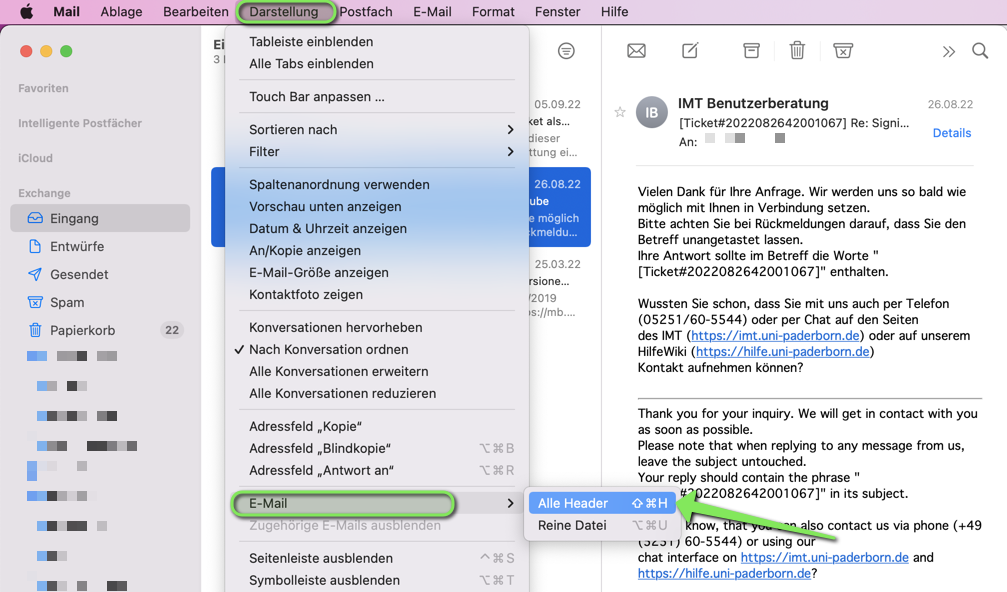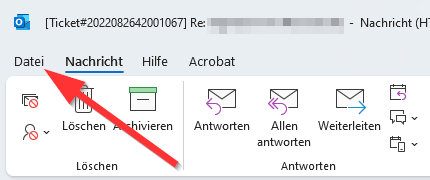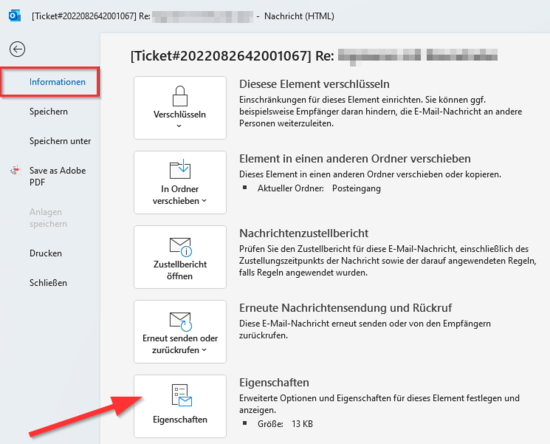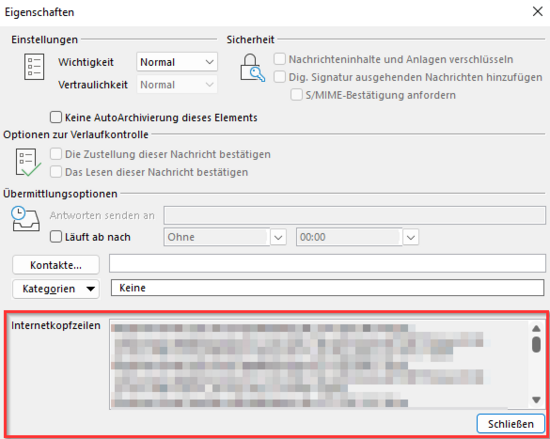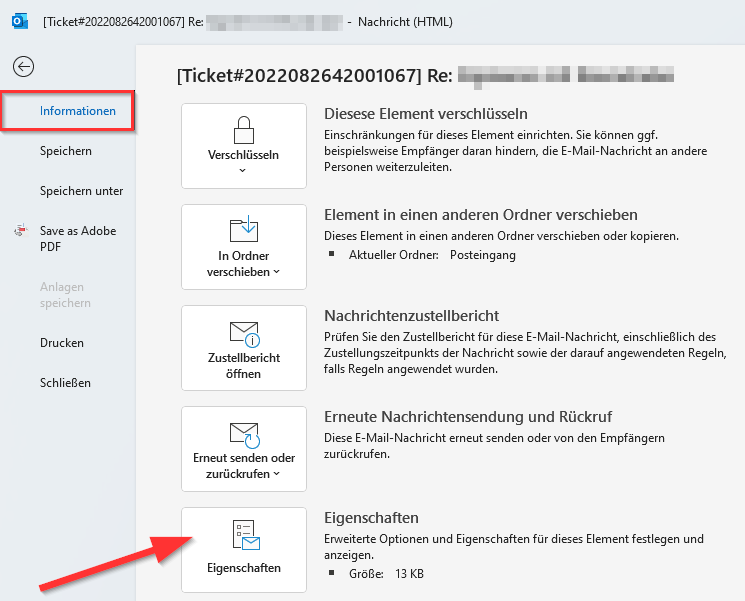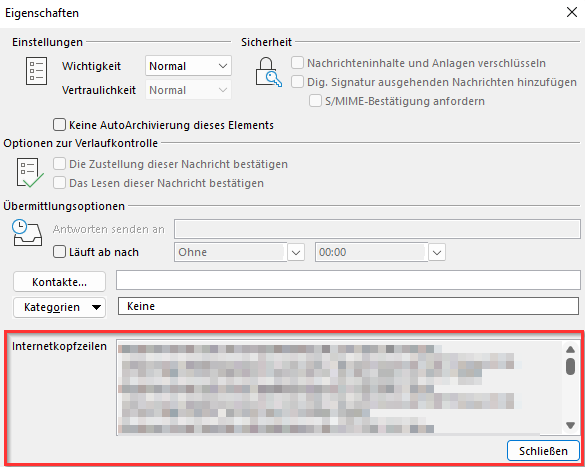Jnk (Diskussion | Beiträge) |
Jnk (Diskussion | Beiträge) |
||
| Zeile 1: | Zeile 1: | ||
{{article | {{article | ||
| − | | os = Windows 7, Windows 8, Windows Vista, MacOS X 10.6 (Snow Leopard), MacOS X 10.7 (Lion), MacOS X 10.8 (Mountain Lion) | + | |type=Anleitung |
| − | | service = Mail, Exchange | + | |os=Windows 7,Windows 8,Windows Vista,MacOS X 10.6 (Snow Leopard),MacOS X 10.7 (Lion),MacOS X 10.8 (Mountain Lion) |
| − | | targetgroup = Angestellte, Bereiche, Besucher, Gäste, Studierende | + | |service=Service:Mail,Service:Exchange |
| − | | | + | |targetgroup=Angestellte, Bereiche, Besucher, Gäste, Studierende |
| − | + | |hasdisambig=Nein | |
}} | }} | ||
| − | |||
Eine E-Mail besteht aus dem Header-Abschnitt (von englisch für: „Kopfzeile“) und dem Body (dem eigentlichen Inhalt der Nachricht). Der Header enthält als Pflichtangabe lediglich eine Absenderangabe und das Datum der Erstellung der E-Mail. Darüber hinaus kann der Header einer E-Mail eine Reihe optionaler Angaben enthalten. In der Regel finden sich Informationen über den Weg, den die E-Mail genommen hat, über den Inhalt der Nachricht und deren Format sowie Angaben zu den Empfängern. | Eine E-Mail besteht aus dem Header-Abschnitt (von englisch für: „Kopfzeile“) und dem Body (dem eigentlichen Inhalt der Nachricht). Der Header enthält als Pflichtangabe lediglich eine Absenderangabe und das Datum der Erstellung der E-Mail. Darüber hinaus kann der Header einer E-Mail eine Reihe optionaler Angaben enthalten. In der Regel finden sich Informationen über den Weg, den die E-Mail genommen hat, über den Inhalt der Nachricht und deren Format sowie Angaben zu den Empfängern. | ||
| Zeile 13: | Zeile 12: | ||
* Nachricht öffnen, von der der Header angezeigt werden soll | * Nachricht öffnen, von der der Header angezeigt werden soll | ||
* Option für "Header-Informationen anzeigen lassen" auswählen | * Option für "Header-Informationen anzeigen lassen" auswählen | ||
| + | |||
| + | <bootstrap_accordion> | ||
| + | <bootstrap_panel heading="Headline for Panel1">Text inside the panel</bootstrap_panel> | ||
| + | <bootstrap_panel heading="Headline for Panel2" color="danger">Text inside the panel</bootstrap_panel> | ||
| + | <bootstrap_panel heading="Headline for Panel3" active>Text inside the panel</bootstrap_panel> | ||
| + | <bootstrap_panel heading="Headline for Panel4" color="info">Text inside the panel</bootstrap_panel> | ||
| + | </bootstrap_accordion> | ||
==Outlook== | ==Outlook== | ||
| − | |||
| − | |||
Öffnen Sie zunächst die E-Mail, von der Sie den Header sehen wollen, in einem Extra-Fenster. In dem Fenster klicken Sie nun auf Datei -> Informationen -> Eigenschaften. Es sollte sich ein Extra-Fenster öffnen, in dem die Internetkopfzeilen angezeigt werden. | Öffnen Sie zunächst die E-Mail, von der Sie den Header sehen wollen, in einem Extra-Fenster. In dem Fenster klicken Sie nun auf Datei -> Informationen -> Eigenschaften. Es sollte sich ein Extra-Fenster öffnen, in dem die Internetkopfzeilen angezeigt werden. | ||
Wenn diese Informationen benötigt werden, können Sie diese aus dem Feld kopieren und als Text in eine neue E-Mail einfügen. | Wenn diese Informationen benötigt werden, können Sie diese aus dem Feld kopieren und als Text in eine neue E-Mail einfügen. | ||
Version vom 8. September 2022, 12:41 Uhr
Allgemeine Informationen
| Anleitung | |
|---|---|
| Informationen | |
| Betriebssystem | MacOS X 10.6 (Snow Leopard), MacOS X 10.7 (Lion), MacOS X 10.8 (Mountain Lion), Windows 7, Windows 8 und Windows Vista |
| Service | Exchange und Mail |
| Interessant für | Angestellte, Bereiche, Besucher, Gäste und Studierende |
| HilfeWiki des ZIM der Uni Paderborn | |
Eine E-Mail besteht aus dem Header-Abschnitt (von englisch für: „Kopfzeile“) und dem Body (dem eigentlichen Inhalt der Nachricht). Der Header enthält als Pflichtangabe lediglich eine Absenderangabe und das Datum der Erstellung der E-Mail. Darüber hinaus kann der Header einer E-Mail eine Reihe optionaler Angaben enthalten. In der Regel finden sich Informationen über den Weg, den die E-Mail genommen hat, über den Inhalt der Nachricht und deren Format sowie Angaben zu den Empfängern.
Was ist zu tun?[Bearbeiten | Quelltext bearbeiten]
- Nachricht öffnen, von der der Header angezeigt werden soll
- Option für "Header-Informationen anzeigen lassen" auswählen
Headline for Panel1
Headline for Panel2
Headline for Panel3
Headline for Panel4
Outlook[Bearbeiten | Quelltext bearbeiten]
Öffnen Sie zunächst die E-Mail, von der Sie den Header sehen wollen, in einem Extra-Fenster. In dem Fenster klicken Sie nun auf Datei -> Informationen -> Eigenschaften. Es sollte sich ein Extra-Fenster öffnen, in dem die Internetkopfzeilen angezeigt werden. Wenn diese Informationen benötigt werden, können Sie diese aus dem Feld kopieren und als Text in eine neue E-Mail einfügen.
- Öffnen Sie die E-Mail in einem eigenen Fenster.
- Klicken Sie im oberen Band auf "Datei".
- Wählen Sie am linken Rand "Informationen".
- Klicken Sie unten Rechts auf "Eigenschaften".
- Die gesuchten Informationen werden unter "Internetkopfzeilen" angezeigt.
Thunderbird[Bearbeiten | Quelltext bearbeiten]
Um sich den Header für E-Mails anzeigen zu lassen, gibt es zum einen die Möglichkeit, unter dem Punkt "Ansicht->Kopfzeile" "Alle" auszuwählen. Hat man "Alle" ausgewählt, wird bei jeder E-Mail der komplette Header angezeigt. Wählt man den Punkt "Ansicht->Kopfzeile->Normal", hat man wieder die Standard-Einstellungen.
Der Header lässt sich bei dieser Option aber nicht kopieren. Markieren bzw. öffnen Sie die Mail, von der Sie den Header kopieren wollen. Drücken Sie nun die Kombination "strg+U" auf Ihrer Tastatur. Es öffnet sich das Fenster mit dem Quelltext. Aus diesem Fenster können Sie nun den Header kopieren.
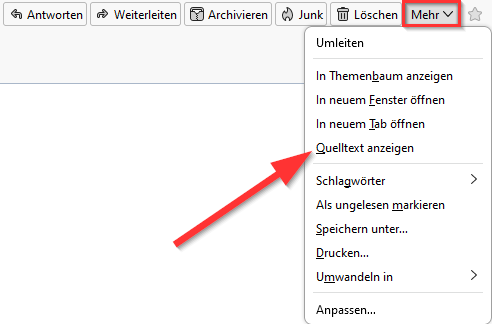
Apple Mail[Bearbeiten | Quelltext bearbeiten]
Markieren Sie die betreffende E-Mail in der Listenansicht. Wählen Sie dann im Menü "Darstellung" unter dem Menüpunkt "E-Mail" die Option "Alle Header". In der E-Mail wird nun der Header angezeigt.